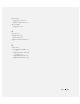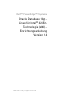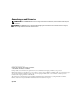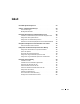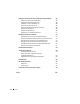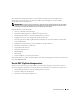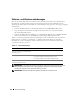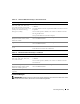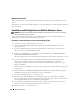Owner's Manual
180 Einrichtungsanleitung
Wichtige Dokumentation
Weitere Informationen zu spezifischen Hardwarekomponenten finden Sie in der Dokumentation zum
System.
Informationen zu den Oracle-Produkten finden Sie in der Anleitung How to Get Started (Erste Schritte)
im Oracle CD-Kit.
Installation und Konfiguration von Red Hat Enterprise Linux
HINWEIS: Um die korrekte Installation des Betriebssystems zu gewährleisten, trennen Sie vor der Installation
alle externen Speichergeräte vom System.
In diesem Abschnitt wird die Installation von Red Hat Enterprise Linux AS und die Konfiguration
des Betriebssystems für die Oracle-Einrichtung beschrieben.
Installation von Red Hat Enterprise Linux mit den Deployment-CDs
1
Trennen Sie alle externen Speichergeräte vom System.
2
Halten Sie die
Dell
Deployment
-CD und die originalen CDs für Red Hat Enterprise Linux AS
mit Update 6 bereit.
3
Legen Sie die
Dell Deployment
-CD 1 in das CD-Laufwerk ein, und starten Sie das System neu.
Das System startet von der
Dell Deployment
-CD.
4
Geben Sie nach Aufforderung
1
ein und drücken Sie die <Eingabetaste>, um
Red Hat Enterprise
Linux 3 für Oracle-Datenbank
auszuwählen.
Wenn Sie gefragt werden, ob eine leere Dienstprogrammpartition erstellt werden soll, geben Sie
yes
ein.
5
Legen Sie nach Aufforderung die einzelnen
Red Hat
Installation
-CDs in das CD-Laufwerk ein.
Eine Deployment-Partition wird erstellt und der Inhalt der CDs dorthin kopiert. Nach dem
Kopiervorgang wird die letzte CD automatisch ausgeworfen, und das System startet neu von der
Deployment-Partition.
Nach abgeschlossener Installation startet das System automatisch neu, und der Red Hat Setup-Agent
wird angezeigt.
6
Klicken Sie im Fenster
Red Hat Setup Agent Welcome
(Willkommen beim Red Hat Setup-Agent)
auf
Weiter
, um die Einstellungen des Betriebssystems zu konfigurieren.
7
Legen Sie nach Aufforderung ein
root
-Kennwort fest.
8
Wenn das Fenster
Network Setup
(Netzwerkeinrichtung) angezeigt wird, klicken Sie auf
Weiter
.
Sie müssen die Konfiguration der Netzwerkeinstellungen später vornehmen, da Sie in diesem Fenster
keine Möglichkeit haben, die Netzwerkbündelung zu konfigurieren.
9
Wenn das Fenster
Security Level
(Sicherheitsstufe) angezeigt wird, deaktivieren Sie die Firewall.
Sie können die Firewall nach der Einrichtung von Oracle aktivieren.
10
Melden Sie sich als
root
beim System an.